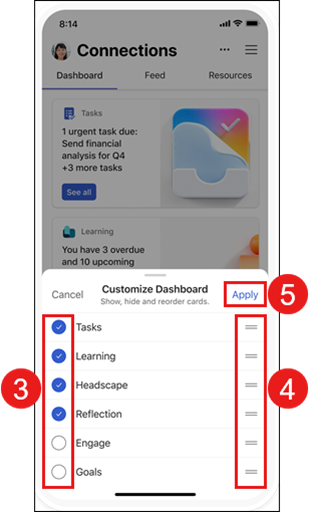Viva Connections u pokretu
Aplikacija Viva Connections za mobilne uređaje u usluzi Microsoft Teams olakšava pristup alatkama, vestima, resursima gde god da se nalaze. Viva Connections donosi interne resurse organizacije u Microsoft Teams gde je lakše deliti, sarađivati i ćaskati na jednom mestu. Otkrijte alatke koje vam pomažu da dovršite dnevne zadatke na kontrolnoj tabli, pregledate personalizovane vesti i informacije u feedu i lako pristupite relevantnim sadržajima u okviru resursa.

Pristup Viva Connections na mobilnom uređaju
-
Otvorite aplikaciju Teams na računaru.
-
Da biste zakačili Viva Connections aplikaciju za Teams meni, izaberite Još dodatih aplikacija (tri tačke).
-
Izaberite ikonu koju je vaše preduzeće kreiralo Viva Connections iz menija aplikacije ili potražite aplikaciju na traci za pretragu.
-
Izaberite ikonu koju vaše preduzeće bira za Viva Connections. Aplikacija Viva Connections će se pojaviti u levom meniju za navigaciju.
-
Kliknite desnim tasterom miša na ikonu i izaberite stavku Zakači.
Mobilni elementi
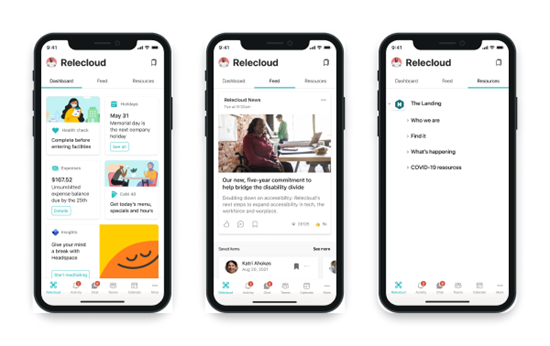
Pritiskajte taster Tab da biste se kretali kroz glavne elemente Viva Connections aplikacije za mobilne uređaje.
Kontrolna tabla – Objedinjuje alatke i resurse koji su vam potrebni da biste obavili posao.
Feed – Grupiše razgovore iz više izvora na osnovu lokacija i zajednica koje pratite.
Resursi – Prikazuje resurse intraneta kako bi vam olakšao da odete na druga popularna odredišta.
Prilagođavanje kontrolne table na uređaju Viva Connections mobilnom uređaju
Korisnici aplikacije Viva Connections mogu da prerasporede, sakriju i prikažu kartice na kontrolnoj tabli. Sve promene izvršene na mobilnoj radnoj površini uticaće samo na utisak pri radu sa mobilnim uređajima i neće uticati na utisak pri radu sa računarom ili tablet računarom.
Da biste pristupili opcijama prilagođavanja na Viva Connections mobilnom uređaju:
-
Izaberite tri tačke u gornjem desnom uglu mobilnog uređaja.
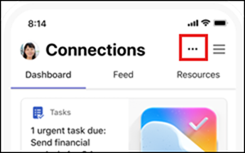
-
Meni će se otvoriti pri dnu uređaja. Izaberite stavku Prilagodi kontrolnu tablu.
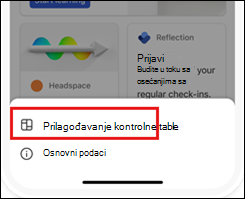
-
Odavde možete da izaberete koje kartice želite da prikažete ili sakrijete tako što ćete izabrati znak potvrde pored kartice.
-
Da biste promenili redosled kartica, izaberite dva reda sa desne strane naslova kartice i prevucite naslov na novu lokaciju na listi.
-
Kada završite sa prilagođavanjem kontrolne table, izaberite stavku Primeni.